SAMSUNG Galaxy A34 5G
Enregistrer une empreinte digitale en 11 étapes difficulté Intermédiaire

Votre téléphone
Samsung Galaxy A34 5G
pour votre Samsung Galaxy A34 5G ou Modifier le téléphone sélectionnéEnregistrer une empreinte digitale
11 étapes
Intermédiaire
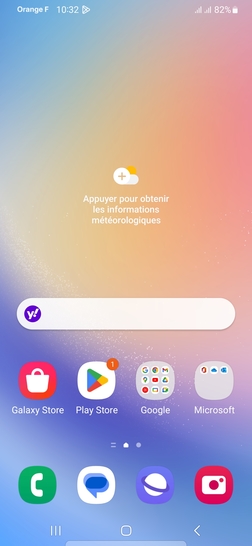
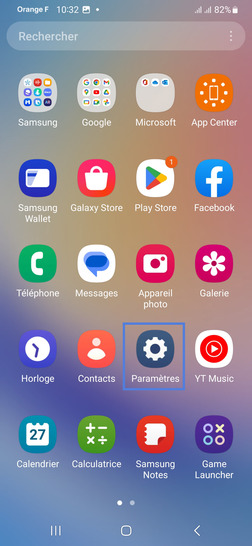
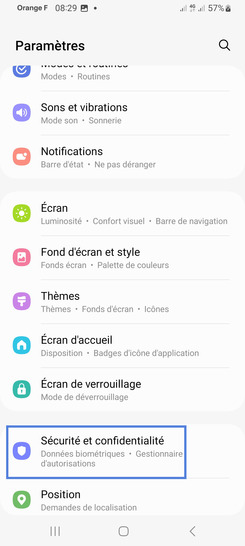
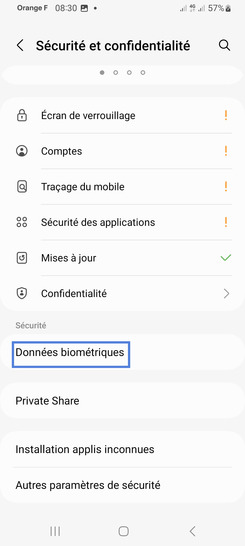
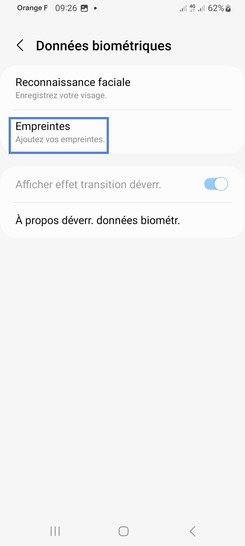
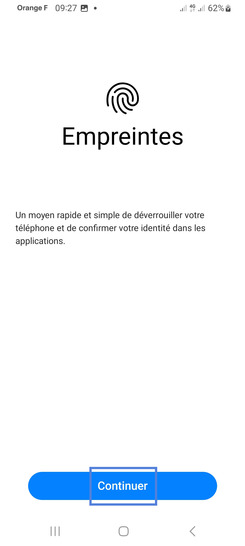
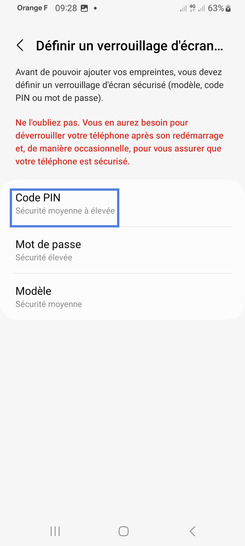
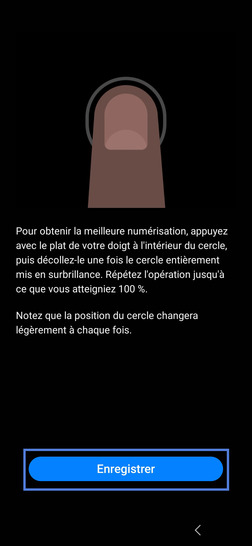


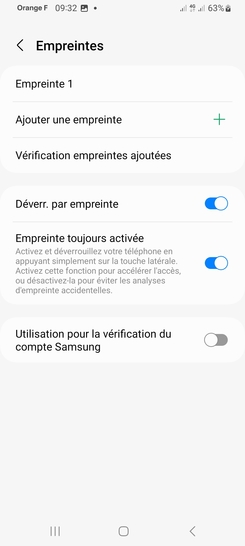
Bravo ! Vous avez terminé ce tutoriel.
Découvrez nos autres tutoriels